
O que saber
- Vá para sua perfil> Configurações> Configurações de perfil> ícone de lápis para alterar seu nome de usuário.
- Você pode alterá-lo por meio do navegador da web ou do aplicativo de desktop.
- Você pode alterar seu nome de usuário a cada 60 dias.
Este artigo ensina como alterar o nome do Twitch por meio de um navegador da web e do aplicativo de desktop Twitch. Ele também explica todas as limitações relacionadas à mudança de seu nome de usuário no Twitch.
Como alterar seu nome de usuário no Twitch por meio de um navegador da web
Alterar seu nome de usuário no Twitch é bastante simples. Veja como alterar seu nome de usuário Twitch por meio de um navegador da web. Estas instruções funcionam em qualquer navegador da web, incluindo Safari, Microsoft Edge, Chrome e outros.
-
Vá para o site do Twitch.
-
Clique na sua foto de perfil.
-
Clique Definições.
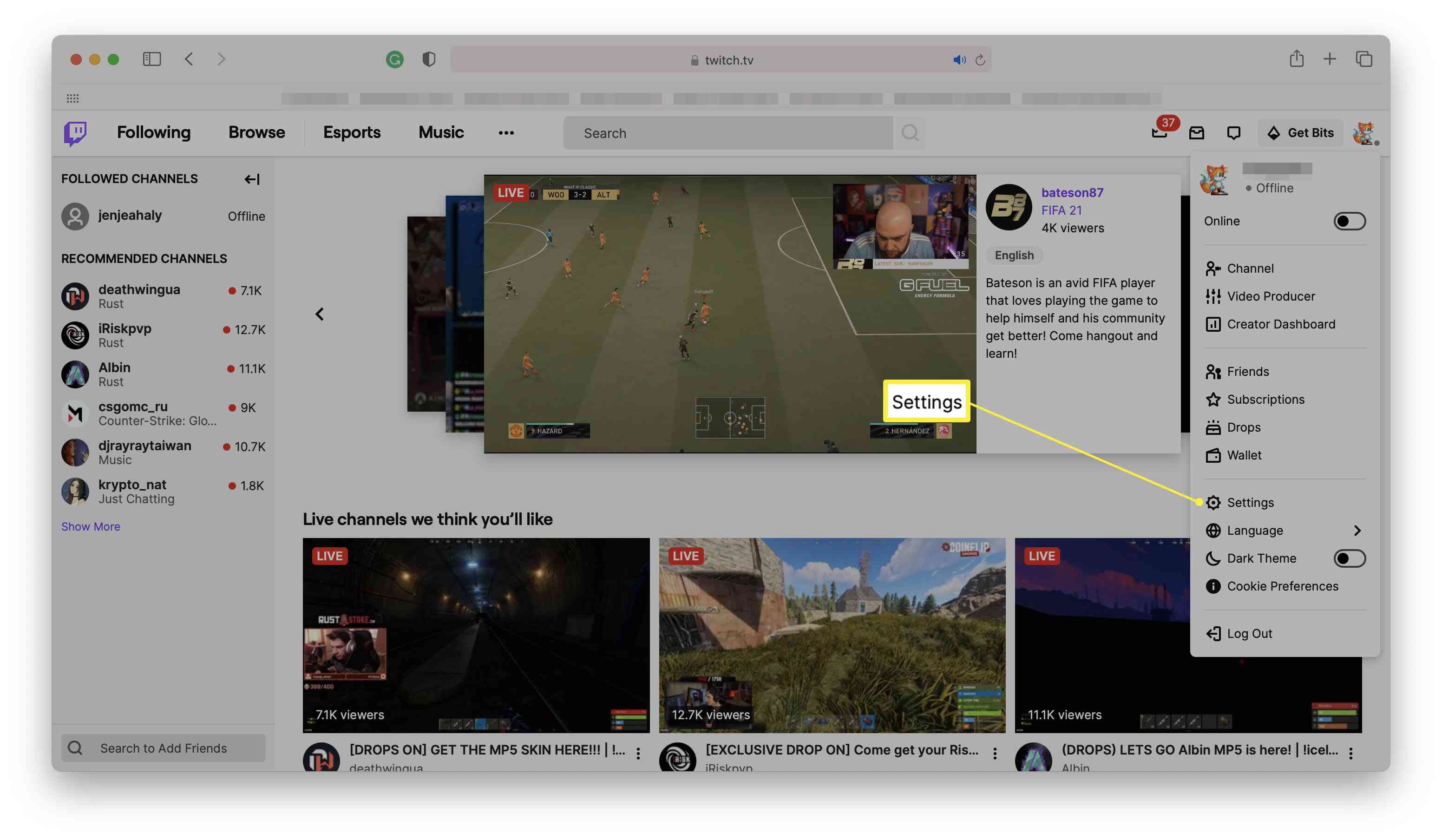
-
Role para baixo até Configurações de perfil.
-
Clique no ícone de lápis ao lado do seu nome de usuário.
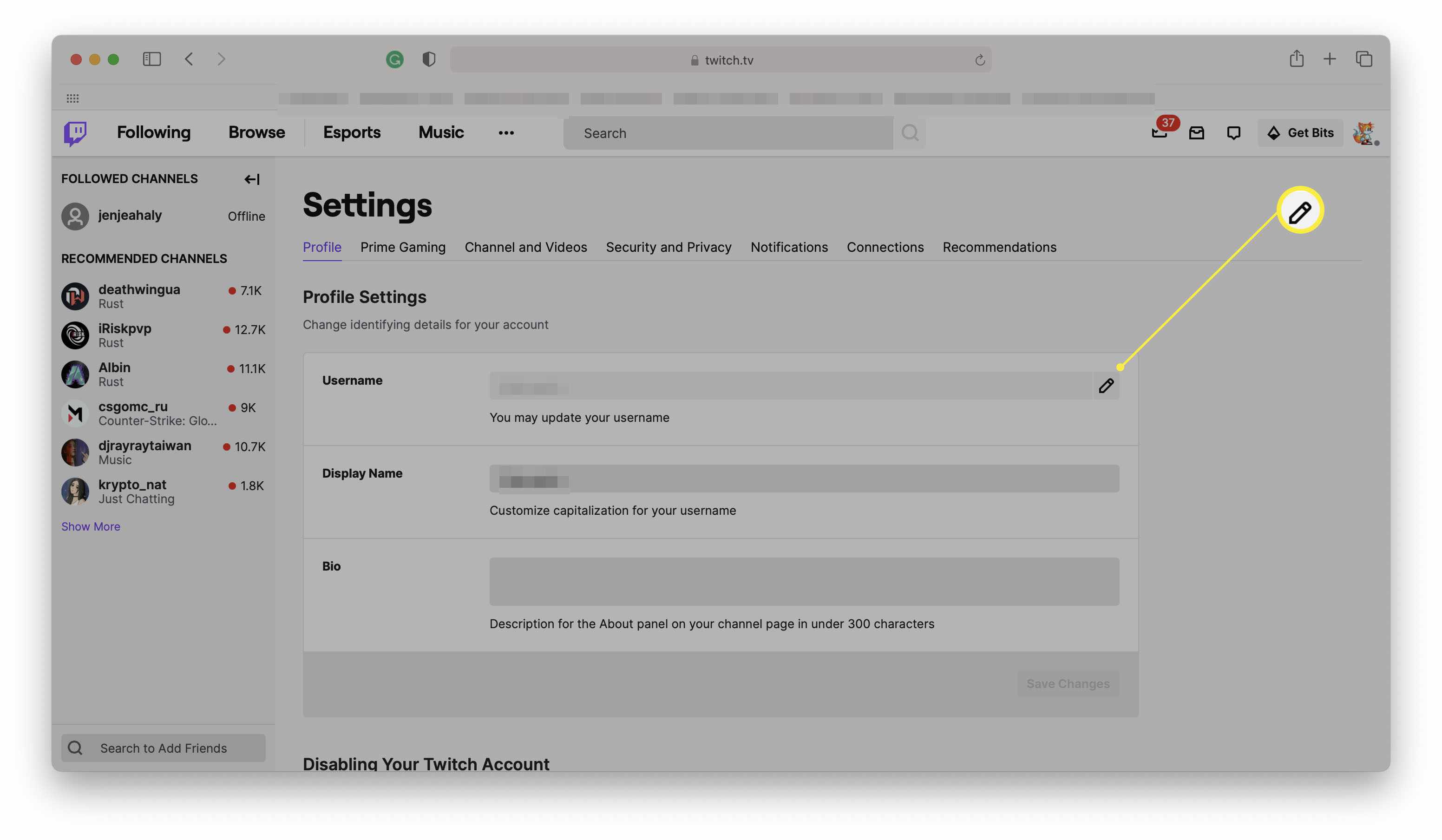
-
Digite seu novo nome de usuário.
-
Clique Atualizar.
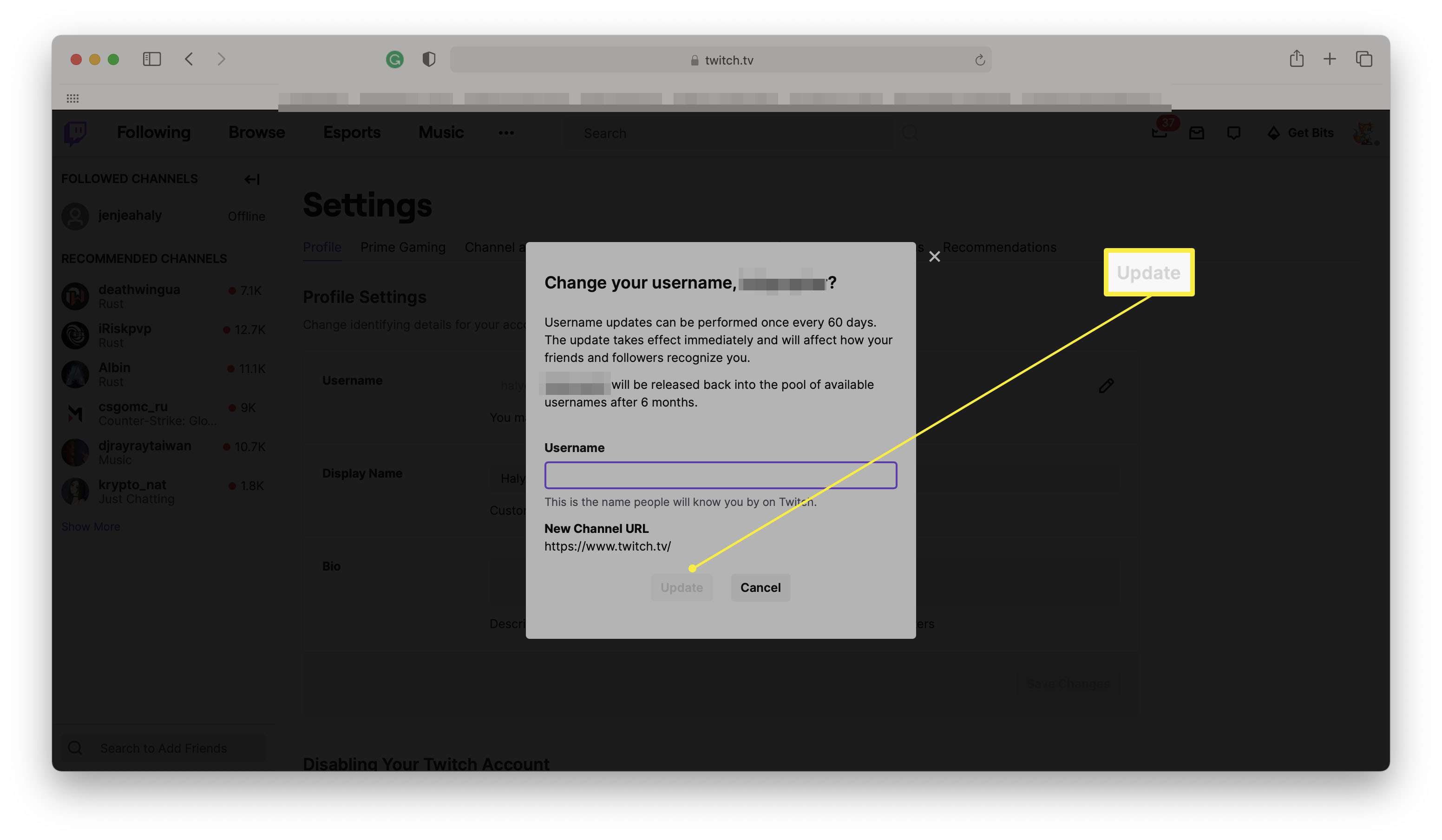
Se o nome de usuário não estiver disponível, você não poderá clicar em atualizar para alterá-lo.
-
Seu nome de usuário foi alterado.
Como alterar seu nome de usuário no Twitch por meio do aplicativo de área de trabalho
Se você preferir usar o aplicativo de desktop Twitch em vez do navegador da web, alterar seu nome de usuário ainda é bastante simples. Aqui está o que fazer. Você só pode alterar seu nome de usuário por meio do aplicativo Twitch, não pelo aplicativo Twitch Studio.
-
Abra o aplicativo Twitch.
-
Clique na sua imagem de perfil.
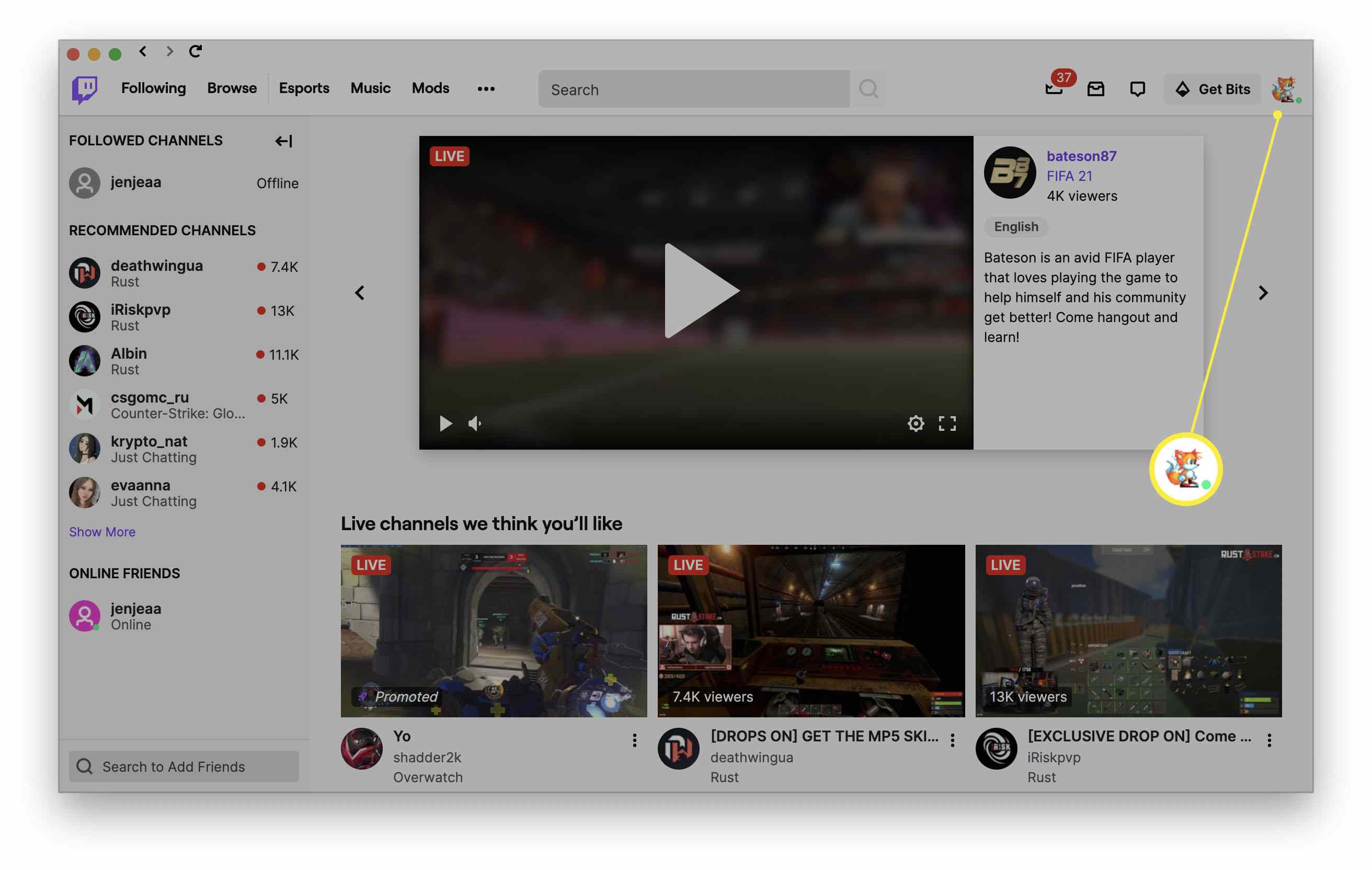
-
Clique Definições.
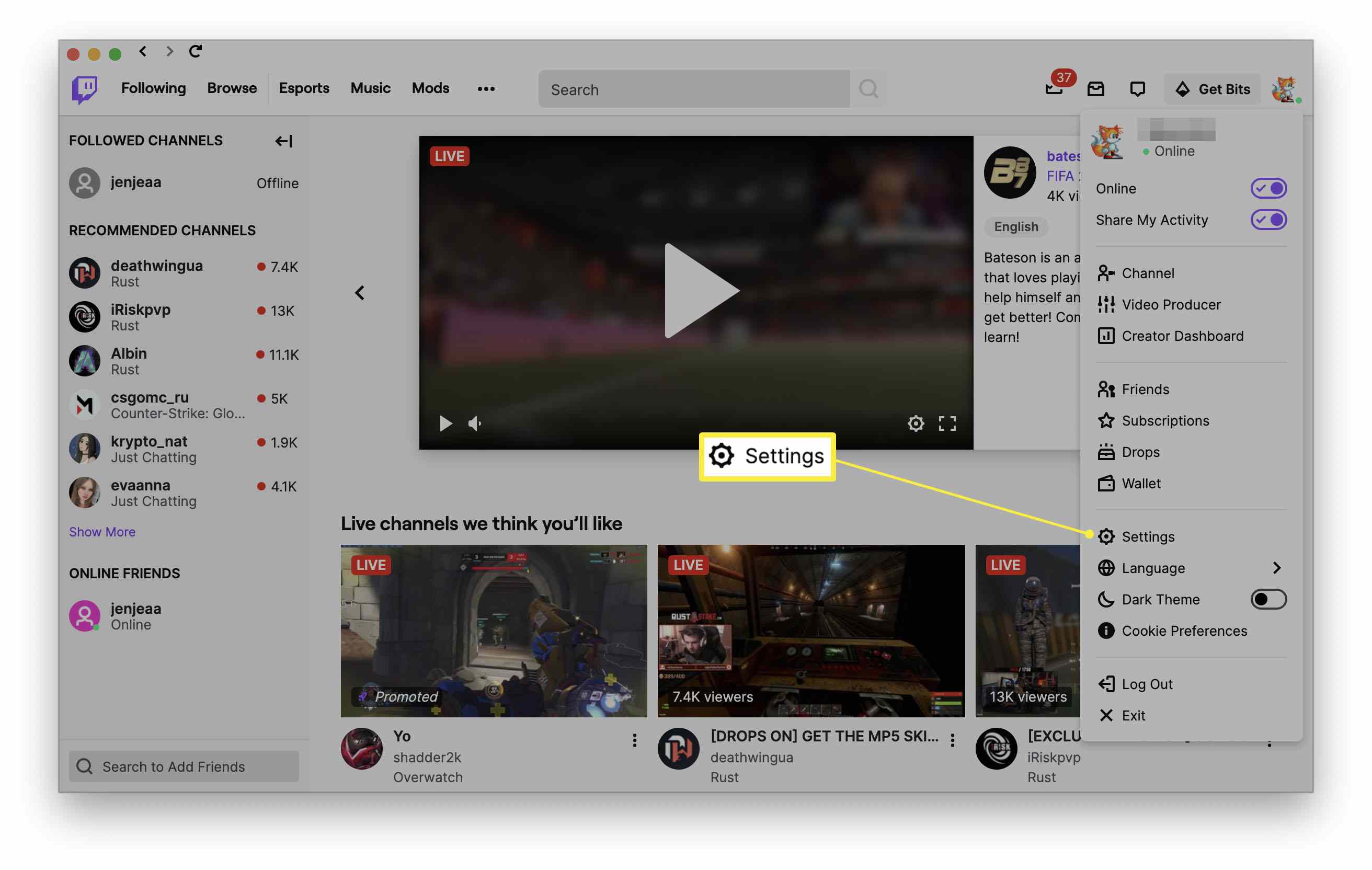
-
Clique Perfil.
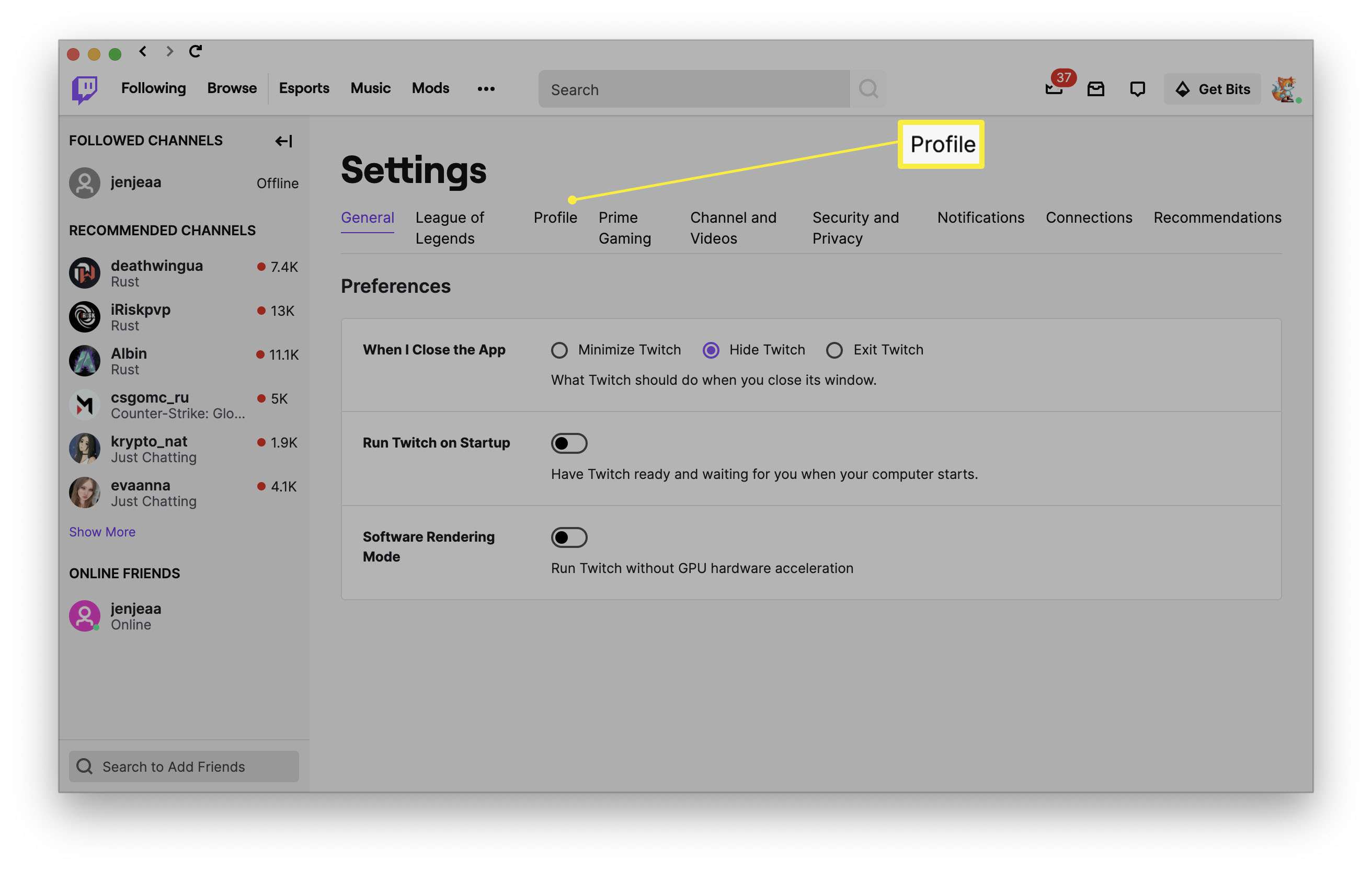
-
Role para baixo até Configurações de perfil.
-
Clique no ícone de lápis ao lado do seu nome de usuário.
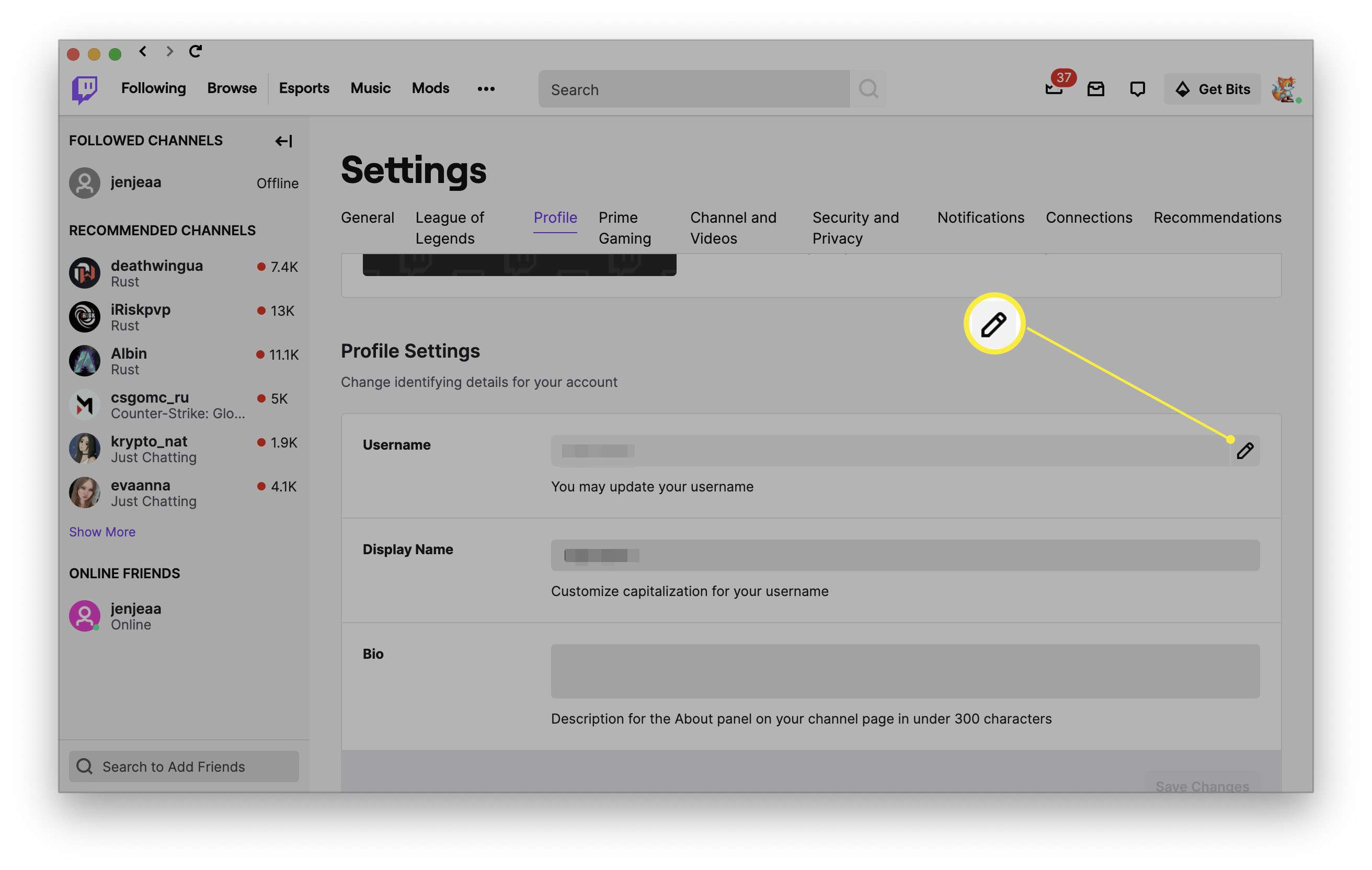
-
Digite seu novo nome de usuário.
-
Clique Atualizar.
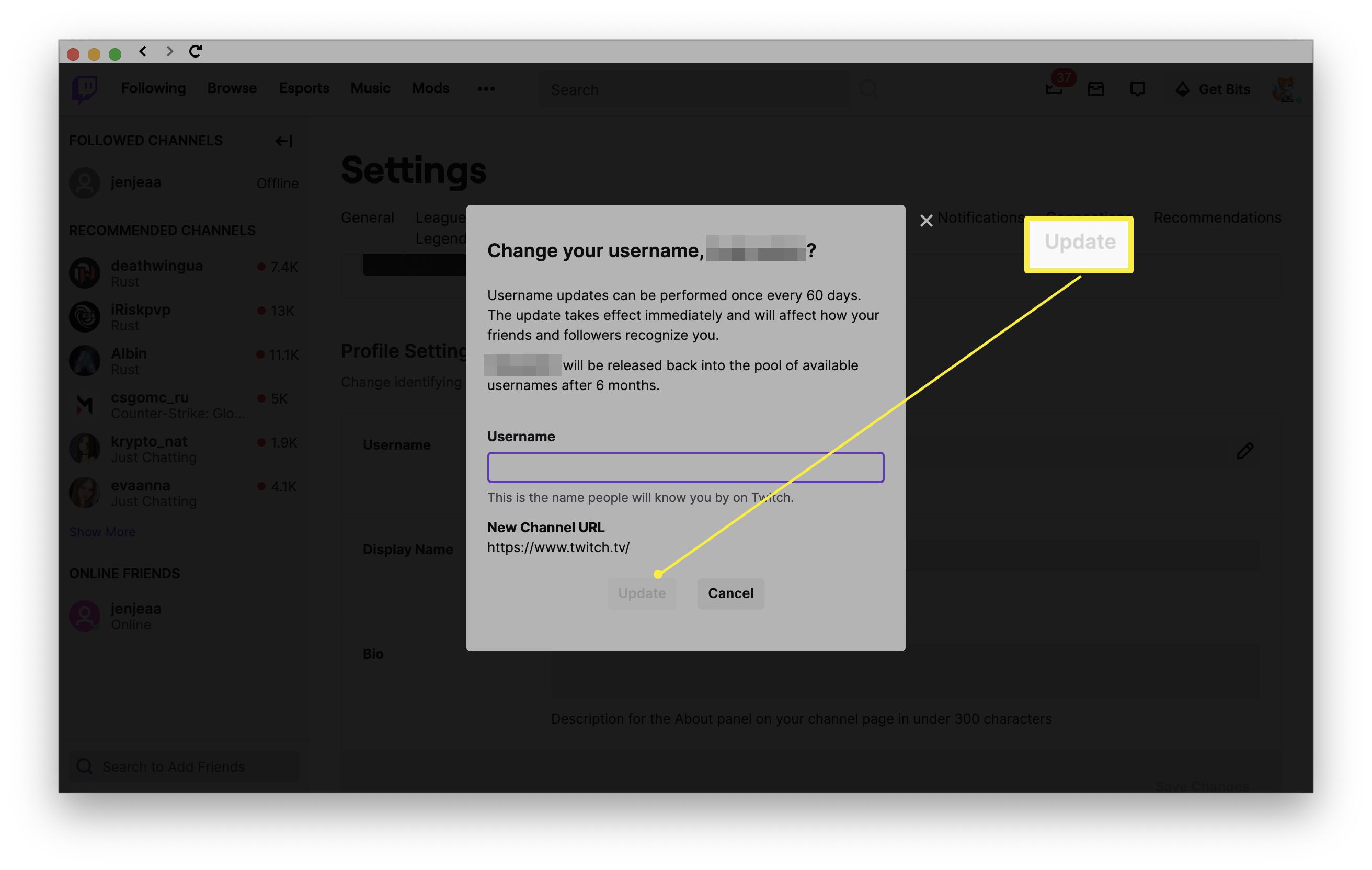
Se o nome de usuário não estiver disponível, você não poderá clicar em atualizar para alterá-lo.
-
Seu nome de usuário foi alterado.
O que mais eu preciso saber sobre como alterar meu nome no Twitch?
Você pode mudar seu nome no Twitch regularmente? A mudança de nome é instantânea? Aqui está uma olhada nas coisas-chave que você deseja saber ao alterar seu nome de usuário no Twitch.
- A mudança do seu nome de usuário é instantânea. Preocupado em ter que esperar por uma mudança de nome? Não sinta. No momento em que você clica em Atualizar, seu nome muda no Twitch.
- Você só pode mudar seu nome uma vez a cada 60 dias. Depois de alterar seu nome, você deve se comprometer com ele por 60 dias antes de alterá-lo novamente. Certifique-se de que deseja alterar seu nome.
- Seu antigo URL do Twitch não redireciona. Se você mudar seu nome, ainda precisará informar as pessoas sobre a mudança de URL. Twitch não redireciona automaticamente seu nome de usuário antigo para o novo.
- Twitch reserva seu nome de usuário antigo por seis meses. O Twitch mantém todos os nomes usados anteriormente por seis meses antes de permitir que outros usuários o assumam, caso você mude de ideia. Dessa forma, há menos risco de falsificação de identidade.
- Mudar seu nome não afeta o banimento. Se Twitch o baniu, mudar seu nome não permite que você evite o banimento.
- Você não pode alterar seu nome de usuário por meio do aplicativo móvel. Nem o aplicativo Android nem iOS permitem que você altere seu nome de usuário. Você precisará usar um navegador da web ou aplicativo de desktop para fazer isso.